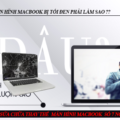Macbook là dòng máy tính xách tay đem lại những trải nghiệm mới mẻ dành cho người dùng. Hệ điều hành MacOS đã khiến cho nó có rất nhiều sự khác so với các dòng laptop còn lại. Hiện nay, câu hỏi “ cách sử dụng chuột phải trên macbook “ đang xuất hiện khá nhiều ở các diễn đàn về macbook. Hãy cùng sửa macbook Hà Nội đi nghiên cứu về vấn đề này nào !
CHUỘT PHẢI TRÊN MACBOOK
Truy cập tìm kiếm:
- chuột phải macbook
- chuột phải trên macbook
- cách bấm chuột phải trên macbook
- click chuột phải macbook
- chuột trái chuột phải trên macbook
- dùng chuột phải macbook
- chuột phải macbook pro
- chuột phải trên macbook pro
- chuột phải macbook air
- chuột phải trên macbook air
- sử dụng chuột phải trên macbook air
- macbook không có chuột phải
- bấm chuột phải trên macbook
- nhấp chuột phải trên macbook

Macbook không có chuột phải liệu có phải không
1 Trả Lời Câu Hỏi Macbook Không Có Chuột Phải Liệu Có Phải Không
Trong quá trình sử dụng macbook, đối với những người chưa tiếp xúc bao giờ, công đoạn làm quen là không hề đơn giản. Hệ điều hành MacOS thể hiện sự thông minh, tiện lợi và có đôi chút là dị biệt so với Windows. Apple chú trọng việc thiết kế gọn gàng không sử dụng nhiều chi tiết. Và đó chính là lý do khiến nhiều người nhầm tưởng macbook không có chuột phải.
Ở những năm đầu của cuộc cách mạng macbook, Apple đã khẳng định họ sẽ chỉ sản xuất ra loại chuột 1 nút. Đây được xem là quyết định vô cùng táo bạo và có sự ảnh hưởng lớn đến người sử dụng. Tuy nhiên, dù là 1 nút nhưng chúng ta vẫn phải khẳng định rằng macbook có chuột phải.

Chuột apple macbook
Không riêng gì với chuột 1 nút, chuột 2 nút được sử dụng với macbook cũng khiến dân mạng tò mò. Không những thế, macbook ngày nay chủ yếu sử dụng bàn chuột đa chạm. Chúng ta khó có thể phân biệt đâu là chuột trái và đâu là chuột phải.
2 Các Cách Sử Dụng Chuột Phải Trên Macbook
Câu hỏi macbook không có chuột phải liệu có phải không đã được giải đáp. Vậy thì chúng ta sẽ có những cách nào để click chuột phải. Dưới đây, sẽ là một vài chỉ dẫn mà sửa macbook Hà Nội đã thống kê được cho bạn.
Cách 1: Sử dụng phím Control
Một trong những cách đơn giản nhất để có thể nhấn chuột phải trên macbook là sử dụng phím Ctrl. Người dùng chỉ cần nhấn giữ Ctrl khi nhấn nút chuột hoặc bàn di chuột.
Để có thể làm theo cách này, người dùng cần chú ý phân biệt và nhận dạng nút Ctrl. Không như những bàn phím thông thường, Ctrl không nằm ở phía cuối của 2 bên.
Cách 2: Sử dụng 2 ngón tay
Đây là cách làm chỉ áp dụng được đối với bàn di chuột. Người dùng khi sử dụng bàn di chuột hoàn toàn có thể click chuột phải bằng cách nhấn đồng thời 2 ngón tay.

Sử dụng 2 ngón tay
Giả sử bạn thực hiện nhưng không được thì làm theo hướng dẫn sau: Click chọn System Preferences trên thanh Dock. Tiếp theo đó chọn Trackpad -> Click with two fingers. Hoàn thành 2 bước này là hoàn toàn có thể làm theo chỉ dẫn ở trên.
Cách 3: Sử dụng 2 góc của bàn di chuột
Tiếp tục, biện pháp này chỉ sử dụng cho bàn di chuột. Người dùng phải sử dụng 2 góc của bàn di chuột để click. Về vấn đề là góc bên nào, phần này được quyết định trong khâu cài đặt.
Để thiết lập cách làm này, hãy làm theo những bước như sau. Chọn System Preferences trên thanh Dock. Thay vì chọn Click with two fingers thì hãy chọn Click in bottom left corner hoặc click in bottom right corner.
Cách 4: Click chuột phải với chuột Apple
Việc sử dụng chuột Apple có lẽ sẽ khiến rất nhiều người tò mò. Chúng ta có thể click chuột phải thế nào khi nó chỉ có đúng 1 nút? Câu trả lời của sửa macbook Hà Nội như sau: Chuột của Apple có thể sử dụng nhiều cử chỉ khác nhau. Về cầu tạo, nó khá giống với bàn di chuột. Về cơ bản, chuột Apple có thể phân biệt và nhận dạng cử chỉ của bạn thông qua vị trí click. Bạn chỉ cần nhấn vào bên phải nếu muốn click chuột phải.
Giả sử thao tác này không thể thực hiện được, bạn chỉ cần cài đặt nó trong System Preferences. Các bước làm là vô cùng đơn giản.
Cách 5: Không sử dụng chuột Apple
Đây có lẽ là cách làm đơn giản và hiệu quả nhất. Bạn chỉ cần sử dụng chuột bình thường chứ không phải chuột Apple. Các thao tác gần như giống hoàn toàn so với việc sử dụng trên hệ điều hành Windows.
3 Những Lưu Ý Dành Cho Người Sử Dụng
Hệ điều hành MacOS thực sự đem lại những trải nghiệm mới mẻ. Chính vì vậy, nếu muốn đổi gió sang chúng, người dùng nên có một quá trình tìm hiểu và thử nghiệm.
Riêng đối với những thao tác liên quan đến chuột phải, người dùng cần chú ý làm theo hướng dẫn mà sửa macbook Hà Nội đã đề cập ở trên.
Giả sử trong trường hợp bạn đã thực hiện đủ các bước nhưng vẫn không thành công. Nhiều khả năng chiếc macbook của bạn đã gặp sự cố. Lúc này, hãy nhờ những người có kinh nghiệm giúp đỡ hoặc mang đến những trung tâm chuyên sửa chữa macbook để kiểm tra.
Bài viết trên đây là những giải đáp cho câu hỏi macbook không có chuột phải liệu có phải không. Mong rằng, những hướng dẫn mà sửa macbook Hà Nội đã cung cấp cho các bạn sẽ có ích trong quá trình sử dụng. Nếu còn thắc mắc nào, bạn hoàn toàn có thể liên hệ trực tiếp với đội ngũ nhân viên tư vấn của sửa macbook Hà Nội. Chúc các bạn có một quá trình sử dụng macbook an toàn và hiệu quả.
THÔNG TIN LIÊN HỆ
- Hotline: 0988.86.9933
- Website: https://suamacbookhanoi.com/
- Địa Chỉ: 3A Ngõ 131 – Thái Hà, Trung Liệt, Đống Đa, Hà Nội
- Giờ mở cửa : 8h00 – 22h00 Hàng ngày – ( Làm cả Thứ 7 & CN)